HOW TO
Installieren und Ausführen mehrerer Versionen von Web AppBuilder for ArcGIS (Developer Edition) auf einem Computer
Zusammenfassung
Es können mehrere Versionen von Web AppBuilder for ArcGIS (Developer Edition) auf einem Computer installiert und ausgeführt werden. Es kann vorkommen, dass ein Benutzer unterschiedliche Versionen von Web AppBuilder for ArcGIS auf seinem Computer benötigt, z. B. wenn er an Projekten arbeitet, die verschiedene JavaScript-Versionen erfordern, oder wenn aus Gründen der Abwärtskompatibilität aktuelle JavaScript-Versionen nicht zusammen mit aktuellen Versionen von Web AppBuilder for ArcGIS verwendet werden können. Weitere Informationen über die unterstützten Versionen von ArcGIS API for JavaScript finden Sie im folgenden Webhilfedokument: Web AppBuilder for ArcGIS: Anforderungen und Browser-Unterstützung.
Vorgehensweise
Damit mehrere Instanzen von Web AppBuilder for ArcGIS auf einem Computer installiert und ausgeführt werden können, darf nicht der Standardport 3344 verwendet werden. In den folgenden Anweisungen wird die Vorgehensweise beschrieben.Hinweis: Führen Sie die Anweisungen auf der neuen Instanz aus.
- Fügen Sie in der Datei package.json unter [Installationsverzeichnis]\Server den gewünschten Port in das Startsegment des Skripts ein:
"name": "ArcGISWebAppBuilder",
"version": "2.4.0",
"private": true,
"scripts": {
"start": "node server.js",
"install-windows-service": "winser -i",
Fügen Sie in den obigen Codeausschnitt -port=[Port_Number] ein, und geben Sie eine vom Standard abweichende Portnummer ein, z. B. 3355. Der folgende Codeausschnitt zeigt einen abgeschlossenen Ausschnitt in der Datei "package.json":
"name": "ArcGISWebAppBuilder",
"version": "2.4.0",
"private": true,
"scripts": {
"start": "node server.js -port=3355",
"install-windows-service": "winser -i",
- Bearbeiten Sie im selben Verzeichnis "[Installationsverzeichnis]\Server" die Datei server.js in einem Texteditor.
- Suchen Sie die Standardportnummer 3344, und ersetzen Sie sie durch die in Schritt 1 angegebene Portnummer.
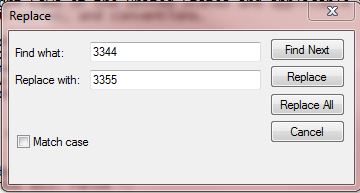
- Ändern Sie den Abschnitt "App-Registrierung" im Konto der ArcGIS Online-Organisation so, dass der neue Port als neue Umleitungs-URL verwendet wird. Weitere Informationen finden Sie im folgenden Webhilfedokument: Web AppBuilder for ArcGIS: Erste Schritte.

- Öffnen Sie die Windows-Eingabeaufforderung. Windows > Start > Suchen cmd.
- Ändern Sie das Verzeichnis in den Ordner server für Web AppBuilder for ArcGIS (Developer Edition).
cd installDIR\server
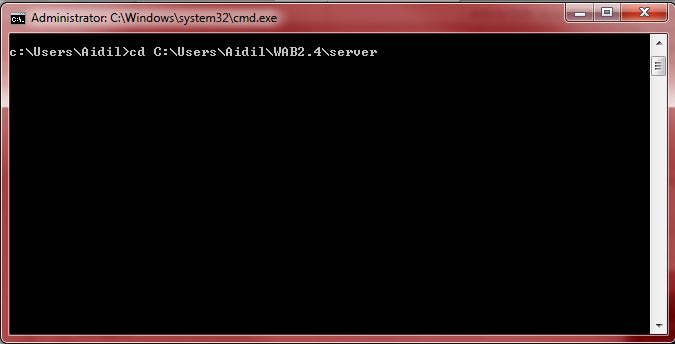
- Führen Sie im neuen Verzeichnis (in der Windows-Eingabeaufforderung) die neue Instanz aus, node_x64.exe oder node_x86.exe , und fügen Sie den neuen Port hinzu, den Sie in den vorherigen Schritten als zusätzlichen Parameter angegeben haben; siehe folgendes Beispiel.
node_x64.exe server.js [-port=3355]
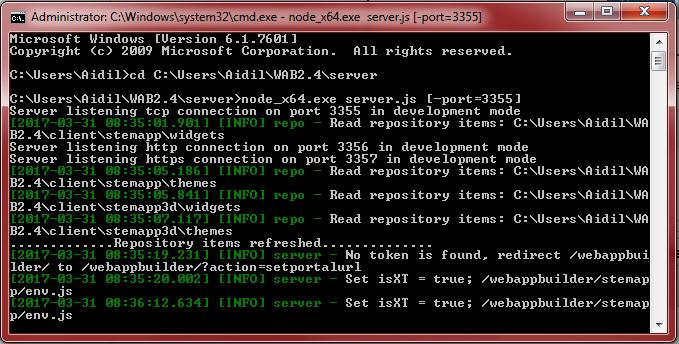
- Rufen Sie Web AppBuilder über einen Webbrowser mit der angegebenen Portnummer und der Umleitungs-URL auf, die Sie in Schritt 4 hinzugefügt haben.

Artikel-ID:000015120
Hilfe von ArcGIS-Expert*innen erhalten
Die Esri Support-App herunterladen